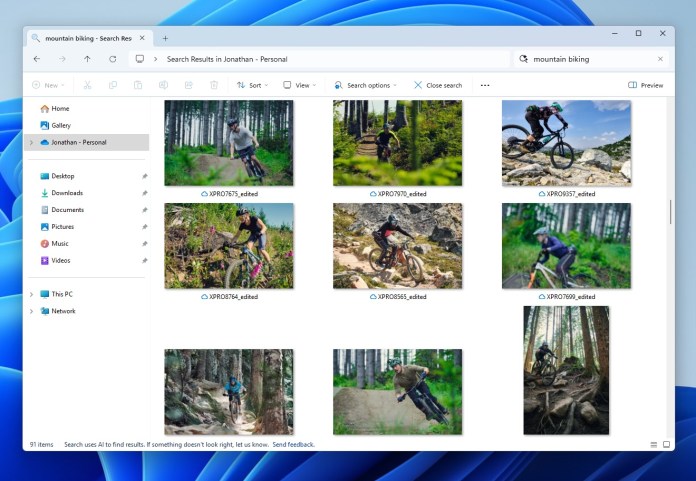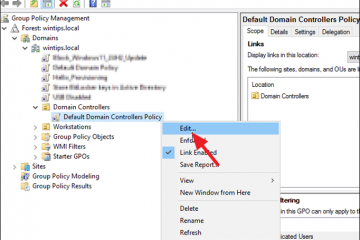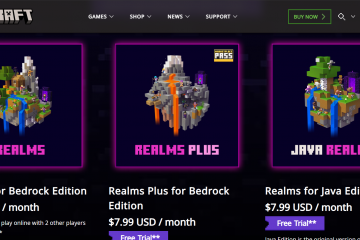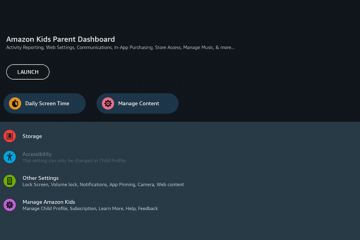Microsoft hiện đã phát hành bản cập nhật tháng 10 năm 2025 KB5068861 (Bản dựng hệ điều hành 26200.7171 và 26100.7171) cho PC chạy Windows 11 24H2 và 25H2. Bản cập nhật KB5068861 mang đến các Tính năng mới, Bản sửa lỗi và nhiều tính năng khác.
Bản cập nhật mới nhất bao gồm các cải tiến Nhấp để Thực hiện, bao gồm các hành động AI trong File Explorer để chỉnh sửa hình ảnh hoặc tóm tắt tài liệu, bạn có thể ghim các ứng dụng yêu thích của mình trong cửa sổ chia sẻ Windows , bao gồm trang cài đặt nâng cao mới trong Cài đặt, giờ đây bạn có thể chèn dấu gạch ngang bằng các phím tắt mới, Trình tường thuật hiện bao gồm Trình xem chữ nổi, giờ đây bạn có thể sử dụng trình quản lý thông tin xác thực plugin cho mã xác thực, thêm thời gian, ngôn ngữ, và cài đặt bàn phím đã chuyển từ Bảng điều khiển sang Cài đặt, khắc phục sự cố đã biết, bao gồm nhiều bản sửa lỗi và nhiều tính năng khác.
Phần này nêu bật các bản cập nhật và cải tiến dành riêng cho PC Copilot+, tập trung vào các tính năng hỗ trợ AI, cải tiến hiệu suất và tối ưu hóa trải nghiệm người dùng.
Phi-Silica. Những đề xuất này có sẵn cho các lựa chọn văn bản bằng tiếng Anh, tiếng Tây Ban Nha và tiếng Pháp. Mới! 1 Giờ đây, bạn có thể dịch văn bản trên màn hình bằng cách sử dụng Microsoft Copilot với tính năng Nhấp để thực hiện. Khi bạn chọn văn bản bằng ngôn ngữ khác với ngôn ngữ hiển thị Windows hoặc cài đặt ngôn ngữ ưa thích của bạn, Copilot sẽ đề xuất bản dịch. Sau khi bạn chọn dịch, văn bản đã dịch sẽ xuất hiện trong ứng dụng Copilot. Bạn có thể xem các khu vực và ngôn ngữ được hỗ trợ trong Microsoft Copilot. Mới! 1 Nhấp để thực hiện giúp bạn chuyển đổi các đơn vị như chiều dài, diện tích, thể tích, chiều cao, nhiệt độ và tốc độ. Di chuột qua cặp số và đơn vị để xem chú giải công cụ nổi kèm theo chuyển đổi. Chọn số và đơn vị để mở menu ngữ cảnh với nhiều tùy chọn chuyển đổi hơn. Bạn cũng có thể truy cập các chuyển đổi bổ sung thông qua ứng dụng Copilot. Mới! Nhấn và giữ hai ngón tay ở bất kỳ đâu trên màn hình cảm ứng Copilot+ PC của bạn để mở Nhấp để thực hiện. Cử chỉ này đồng thời mở Nhấp để làm, chọn mục bên dưới ngón tay của bạn và hiển thị các hành động có liên quan. Mới! Giờ đây, bạn có thể chọn các đối tượng trong Nhấp để thực hiện bằng cách sử dụng Lựa chọn dạng tự do, Lựa chọn hình chữ nhật hoặc Ctrl + nhấp chuột. Để sử dụng Chế độ chọn biểu mẫu tự do, hãy chọn nút Biểu mẫu tự do trên thanh công cụ, sau đó sử dụng bút hoặc ngón tay để vẽ tự do xung quanh các mục bạn muốn chọn. Để sử dụng Chế độ chọn hình chữ nhật, hãy chọn nút Chọn hình chữ nhật trên thanh công cụ, sau đó kéo hộp xung quanh các mục. Mọi thứ bên trong hình chữ nhật sẽ được chọn. Bạn cũng có thể sử dụng Ctrl + Nhấp để chọn nhiều loại mục—chẳng hạn như văn bản và hình ảnh—bằng cách giữ phím Ctrl và chọn từng mục. Mới! Thẻ Persona trực tiếp từ Microsoft 365 hiện xuất hiện trong Nhấp để làm. Để xem thẻ hồ sơ, hãy nhấn phím Windows + nhấp vào địa chỉ email từ tổ chức của bạn.Mới! Giờ đây, các tín hiệu trực quan làm cho các mục chính, chẳng hạn như email, bảng, v.v., sáng lên trên màn hình của bạn khi bạn mở Nhấp để thực hiện. Đã sửa: Nhấp để thực hiện đôi khi có thể gọi bất ngờ khi nhấn phím Windows + P.[File Explorer] Mới!2 Khi bạn di chuột qua một tệp trong Trang chủ File Explorer, các lệnh như “Mở vị trí tệp” và “Hỏi Copilot” xuất hiện dưới dạng thao tác nhanh. Trải nghiệm này khả dụng nếu bạn đăng nhập bằng tài khoản Microsoft. Hỗ trợ cho tài khoản cơ quan và trường học (Entra ID) sẽ có trong bản cập nhật trong tương lai.[Truy cập bằng giọng nói]Mới! Đọc chính tả linh hoạt trong khả năng truy cập bằng giọng nói giúp việc đọc chính tả dựa trên giọng nói mượt mà hơn và thông minh hơn. Nó giúp sửa ngữ pháp, dấu câu và từ điền trong thời gian thực. Được hỗ trợ bởi các mô hình ngôn ngữ nhỏ (SLM) trên thiết bị, nó cung cấp khả năng xử lý nhanh chóng và riêng tư. Đọc chính tả linh hoạt được bật theo mặc định—chỉ cần mở ứng dụng Truy cập bằng giọng nói để bắt đầu. Để bật hoặc tắt tính năng này, hãy chuyển đến Cài đặt hoặc nói Bật chính tả linh hoạt hoặc Tắt chính tả linh hoạt. Bạn có thể sử dụng nó trong hầu hết các ứng dụng nhập văn bản nhưng nó bị vô hiệu hóa trong các trường bảo mật như mật khẩu hoặc mã PIN. Đọc chính tả linh hoạt có sẵn ở tất cả các ngôn ngữ tiếng Anh trên Copilot+ PC. Mới! Bây giờ bạn có thể định cấu hình độ trễ trước khi lệnh thoại được thực thi. Để thiết lập tính năng này, hãy đi tới Cài đặt truy cập bằng giọng nói > Đợi một lúc trước khi hành động và chọn tùy chọn phù hợp nhất với tùy chọn của bạn.Mới! Truy cập bằng giọng nói hiện hỗ trợ tiếng Nhật, mở rộng khả năng truy cập cho nhiều người dùng hơn. Bây giờ bạn có thể điều hướng, đọc chính tả và tương tác với Windows bằng lệnh thoại. Với bản cập nhật này, người dùng Windows nói tiếng Nhật có thể tận hưởng trải nghiệm PC rảnh tay, hỗ trợ bằng giọng nói. Đã sửa: Truy cập bằng giọng nói dừng hoạt động đột ngột, hiển thị mã lỗi 9001. [Tác nhân trong Cài đặt] Mới! Tác nhân mới trong trải nghiệm Cài đặt hiện hỗ trợ tiếng Pháp.[Tìm kiếm trên Windows được cải tiến] Mới! Tính năng Tìm kiếm Windows cải tiến, hiện có sẵn thông qua triển khai có kiểm soát (CFR), có sẵn trên tất cả các PC Copilot+.
Liên kết tải xuống
Bạn có thể tải xuống và cài đặt thủ công bản cập nhật Windows 11 KB5068861 bằng cách nhấp vào đây. Nếu cần trợ giúp để hiểu cách cài đặt các bản cập nhật này theo cách thủ công trên PC của mình, bạn có thể tham khảo hướng dẫn từng bước thân thiện với người mới sử dụng của chúng tôi.